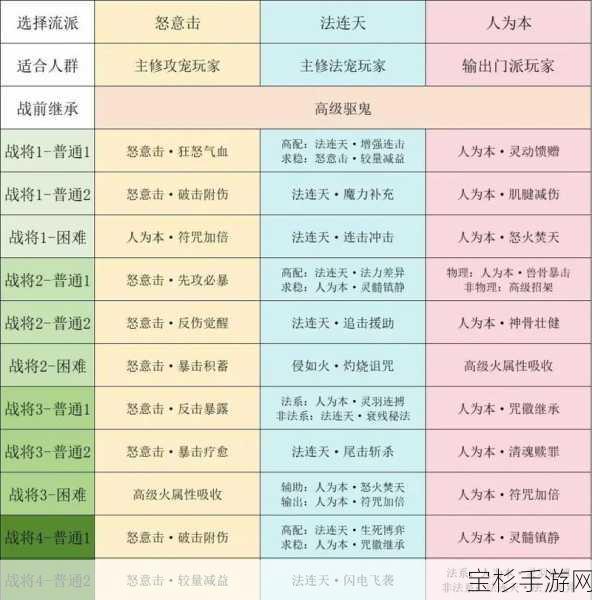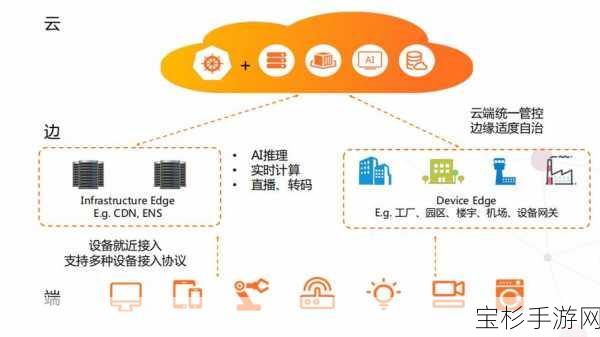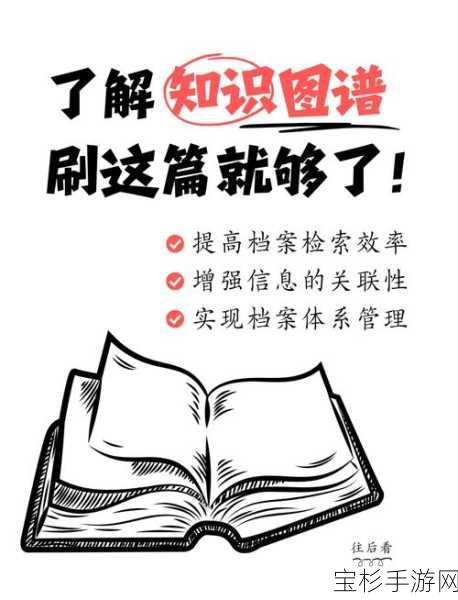本文目录导读:
在手游盛行的今天,无论是MOBA的激烈对战,还是RPG的奇幻冒险,流畅的网络连接都是保证游戏体验的关键,许多手游玩家在享受游戏乐趣时,常常会遇到笔记本连接无线WiFi不稳定或不会连接的问题,别担心,今天我们就来手把手教你如何使用笔记本轻松连接无线WiFi,让你的游戏之旅畅通无阻!
一、检查硬件与驱动:确保你的笔记本“准备就绪”
在开始连接无线WiFi之前,首先要确保你的笔记本具备无线连接功能,并且相关驱动已经安装并更新到最新版本。
1、检查无线网卡:大多数现代笔记本都内置了无线网卡,你可以在笔记本的侧边或底部找到无线网络的开关(有些笔记本是通过Fn键+功能键来开启或关闭无线网络的),确保这个开关是打开的。
2、更新驱动:打开“设备管理器”,找到“网络适配器”下的无线网卡设备,右键点击选择“更新驱动程序”,如果系统提示有更新可用,就按照提示进行更新。
二、搜索并连接WiFi:轻松几步,连接成功
在确保硬件和驱动都准备就绪后,接下来就可以开始搜索并连接WiFi了。
1、打开WiFi开关:在Windows系统中,你可以通过任务栏右下角的网络图标来打开WiFi开关,点击图标后,会看到一个WiFi列表,显示当前可用的无线网络。
2、选择WiFi网络:在WiFi列表中,找到你想要连接的无线网络名称(SSID),点击它,如果这是一个加密的网络,系统会提示你输入密码。
3、输入密码并连接:在弹出的对话框中输入WiFi密码(注意大小写),然后点击“下一步”或“连接”,等待几秒钟,如果密码正确且信号良好,你的笔记本就会成功连接到这个WiFi网络。
三、优化连接:提升游戏体验的小技巧
虽然连接WiFi看似简单,但要想获得最佳的游戏体验,还需要对连接进行一些优化。
1、选择信号强的网络:在WiFi列表中,优先选择信号强度高的网络,如果可能的话,尽量让笔记本靠近路由器,以减少信号衰减。
2、关闭不必要的后台程序:在玩游戏时,关闭那些不必要的后台程序,特别是那些会占用大量网络带宽的程序,如视频流媒体、文件下载等。
3、使用游戏模式:一些笔记本品牌提供了游戏模式,可以在这个模式下自动优化网络连接和系统性能,如果你的笔记本有这个功能,不妨在玩游戏时开启它。
4、考虑使用有线连接:如果条件允许,使用有线连接(如以太网)通常会比无线连接更稳定、速度更快,特别是在进行大型多人在线游戏时,有线连接能显著减少延迟和掉线的情况。
四、解决常见问题:轻松应对连接难题
在连接WiFi的过程中,你可能会遇到一些常见问题,别担心,下面我们就来一一解答。
1、无法找到WiFi网络:确保你的笔记本的无线网卡已经开启,并且WiFi开关也是打开的,如果仍然找不到网络,尝试重启笔记本或路由器。
2、连接失败或频繁掉线:这可能是由于信号弱、密码错误或路由器设置问题导致的,尝试靠近路由器、重新输入密码或检查路由器的设置。
3、速度慢或延迟高:这可能是由于网络拥堵或路由器性能不佳导致的,尝试更换信道、升级路由器或联系网络服务提供商。
通过以上步骤,相信你已经掌握了如何使用笔记本连接无线WiFi的方法,并且也学到了一些优化连接和提升游戏体验的小技巧,你可以放心地打开你的手游,享受流畅无阻的游戏乐趣了!无论是MOBA的激烈对战还是RPG的奇幻冒险,稳定的网络连接都是保证游戏体验的关键,希望这篇文章能对你有所帮助,祝你游戏愉快!